El siguiente es un resumen de las instrucciones IF-ELSE y STEP que se usan en los procedimientos de Service Desk.
Sentencias IF-ELSE
Evaluar una determinada variable. |
|
Agrega un comando ELSE debajo del comando IF correspondiente. |
|
Compara el correo electrónico entrante para determinar si es una duplicación de un ticket existente. |
|
Prueba si el ticket es un ticket reabierto. |
|
Prueba si un ticket está cerrado. |
|
Prueba si un ticket o un artículo de la base de conocimientos está actualmente dentro de la programación de cobertura. |
|
Compara un valor de campo personalizado en un ticket con un valor o variable determinada. |
|
Compara un valor de campo en un ticket con un valor o variable determinada. |
|
Compara el valor de un campo en un correo electrónico entrante con un valor o variable determinada. |
Sentencias STEP
Agrega una nota al ticket que está siendo procesado por el procedimiento. |
|
Agrega una nota y la hora al ticket que se procesa con el procedimiento. |
|
Asigna un valor a un campo personalizado en un ticket |
|
Asigna un valor al campo personalizado de un nuevo ticket creado mediante el comando createTicket(). |
|
Asigna un valor a la propiedad de un nuevo ticket creado mediante el comando createTicket(). |
|
Asigna un valor a la propiedad del ticket actual. |
|
Cancela la creación del ticket. |
|
Agrega un comentario de una línea al procedimiento. |
|
Crea un nuevo ticket en un Departamento de servicios especificado. |
|
Elimina el ticket que está siendo procesado por el procedimiento. |
|
Ejecuta un script escrito en VB o C#. |
|
Ejecuta un comando shell en Kaseya Server. |
|
Ejecuta un comando SQL sin consulta en la base de datos de SQL Server de Kaseya Server. |
|
Ejecuta un comando SQL de consulta de selección en la base de datos de SQL Server de Kaseya Server. |
|
Inicia otro procedimiento. |
|
Sale del procedimiento actual. |
|
Los cambios hechos a un ticket no están guardados en la base de datos. |
|
Devuelve un valor de propiedad seleccionado de la última auditoría de la máquina con agente asociada al ticket. |
|
Obtiene un valor introducido o de un archivo almacenado en Kaseya Server. |
|
Asociar otro ticket con el ticket que está siendo procesado. |
|
Pausar el conteo de tiempo transcurrido contra el objetivo de etapa. |
|
Pausar el conteo de tiempo transcurrido contra el objetivo de ticket. |
|
Vuelve a abrir un ticket cerrado. |
|
Reanudar el conteo de tiempo transcurrido contra el objetivo de etapa. |
|
Reanudar el conteo de tiempo transcurrido contra el objetivo de ticket. |
|
Ejecuta un procedimiento de agente seleccionado para una máquina determinada. |
|
Envía un mensaje de correo electrónico a uno o mas destinatarios. |
|
Envía un mensaje a la bandeja de entrada de un usuario. |
|
Envía un mensaje a la bandeja de entrada de cada usuario incluido en un grupo. |
|
Configura la hora en que se escala un ticket. |
|
Configura la hora en que un ticket u objetivo de etapa está programado para completarse. |
|
Configurar la fecha de vencimiento del ticket completo. |
|
Escribe una entrada en Sistema > Registro de aplicaciones. |
Cuando se use
Estas instrucciones IF-ELSE y STEP se usan en los siguientes tipos de procedimientos de Service Desk.
Sentencias IF-ELSE |
Entrada o Salida de Etapa |
Cambio de Ticket |
De-dup solicitud de ticket |
Mapeo de solicitud de ticket |
Objetivos de Tickets |
Escalamientos de Tickets |
Sub-procedimientos |
|
|
|
|
|
|
|
|
|
|
|
|
|
|
|
|
|
|
|
|
|
|
|
|
|
|
|
|
|
|
|
|
|
|
|
|
|
|
|
|
|
|
|
|
|
|
|
|
|
|
|
|
|
|
|
|
|
|
|
|
|
|
|
|
|
|
|
|
|
|
|
Sentencias STEP |
Entrada o Salida de Etapa |
Cambio de Ticket |
De-dup solicitud de ticket |
Mapeo de solicitud de ticket |
Objetivos de Tickets |
Escalamientos de Tickets |
Sub-procedimientos |
|
|
|
|
|
|
|
|
|
|
|
|
|
|
|
|
|
|
|
|
|
|
|
|
|
|
|
|
|
|
|
|
|
|
|
|
|
|
|
|
|
|
|
|
|
|
|
|
|
|
|
|
|
|
|
|
|
|
|
|
|
|
|
|
|
|
|
|
|
|
|
|
|
|
|
|
|
|
|
|
|
|
|
|
|
|
|
|
|
|
|
|
|
|
|
|
|
|
|
|
|
|
|
|
|
|
|
|
|
|
|
|
|
|
|
|
|
|
|
|
|
|
|
|
|
|
|
|
|
|
|
|
|
|
|
|
|
|
|
|
|
|
|
|
|
|
|
|
|
|
|
|
|
|
|
|
|
|
|
|
|
|
|
|
|
|
|
|
|
|
|
|
|
|
|
|
|
|
|
|
|
|
|
|
|
|
|
|
|
|
|
|
|
|
|
|
|
|
|
|
|
|
|
|
|
|
|
|
|
|
|
|
|
|
|
|
|
|
|
|
|
|
|
|
|
|
|
|
|
|
|
|
|
|
|
|
|
|
|
|
|
|
|
|
|
|
|
|
|
|
|
|
|
|
|
IF-ELSE en detalle
checkVariable()
Introduzca el nombre de la variable con el formato #var_name#. Puede ser una variable global o una variable de procedimiento que fue definida previamente en el procedimiento actual o en un procedimiento matriz. Si es una variable global, el valor Configurar de la variable global debe ser compatible con el procedimiento que se está ejecutando. Ver Variables de procedimiento y Trabajo con variables para obtener más información acerca de las variables.
Ingrese un operador de comparación de cadenas. Las mismas opciones de comparación de cadenas están disponibles para todos los comandos IF. Ver Comparaciones de cadenas y Comparaciones de fecha y hora.
Luego ingrese segundo valor para comparar contra el primer valor. En lugar de un valor, también puede introducir una variable de propiedad con el formato [$objectname$] o una variable global o de procedimiento con el formato [=var_name=]. Consulte Propiedades y variables de ticket para ver una lista de variables de propiedad.
Si la prueba es verdadera, se ejecutan los pasos IF. Si la prueba es falsa, se ejecutan los pasos ELSE.
else
Agrega un comando Else debajo del comando If correspondiente. Todos los pasos que se indican en el comando Else se ejecutan cuando el comando If correspondiente devuelve un resultado False.
isDuplicateRequest()
El comando IF sólo está disponible en un procedimiento de Desduplicación de solicitud de ticket.
Prueba una solicitud de ticket para ver si es una duplicación de un ticket existente. Evita que se creen múltiples tickets para la solicitud de ticket, dentro de un límite de tiempo determinado.
Las solicitudes de ticket se crean a partir de correos electrónicos entrantes o eventos del sistema, como las condiciones de alerta. La Configuración de alarma y correo electrónico entrante y los procedimientos vinculados del Departamento de servicios determinan cómo las solicitudes de ticket se procesan en tickets, qué Departamentos de servicios se usan para crear los tickets y si las solicitudes de tickets se cancelan.
El siguiente cuadro de diálogo se muestra en el panel de la derecha del editor de tickets cuando se selecciona este comando en el editor de procedimiento. El resultado de la prueba es verdadero si todos los campos que tienen un valor introducido coinciden con los valores correspondientes en un registro de solicitud de ticket. Consulte Propiedades de origen para obtener más información.
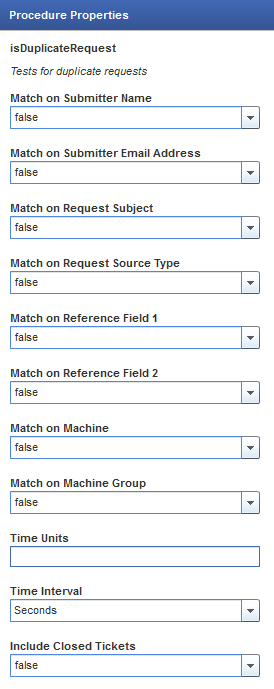
isTicketClosed()
Prueba si el ticket que se asigna está cerrado. En general, se usa antes de un paso reOpenTicket(). Sólo se aplica a un procedimiento de Asignación de solicitud de ticket.
inReopenTicket()
Prueba si el ticket se volvió a abrir previamente.
isWithinCoverage()
Este comando IF no está disponible para los procedimientos de Desduplicación de solicitud de ticket y Asignación de solicitud de ticket.
Prueba si un ticket o un artículo de la base de conocimientos está actualmente dentro de la programación de cobertura.
testIncidentCustomField()
Introduzca el nombre del campo personalizado con el formato custom_field, sin caracteres de paréntesis de ningún tipo.
Ingrese un operador de comparación de cadenas. Las mismas opciones de comparación de cadenas están disponibles para todos los comandos IF. Ver Comparaciones de cadenas y Comparaciones de fecha y hora.
Luego ingrese segundo valor para comparar contra el primer valor. En lugar de un valor, también puede introducir una variable de propiedad con el formato [$objectname$] o una variable global o de procedimiento con el formato [=var_name=]. Consulte Propiedades y variables de ticket para ver una lista de variables de propiedad. Ver Variables de procedimiento y Trabajo con variables para obtener más información acerca de las variables.
Si la prueba es verdadera, se ejecutan los pasos IF. Si la prueba es falsa, se ejecutan los pasos ELSE.
testIncidentProperty()
Seleccione una propiedad de ticket de la lista desplegable.
Ingrese un operador de comparación de cadenas. Las mismas opciones de comparación de cadenas están disponibles para todos los comandos IF. Ver Comparaciones de cadenas y Comparaciones de fecha y hora.
Luego ingrese segundo valor para comparar contra el primer valor. En lugar de un valor, también puede introducir una variable de propiedad con el formato [$objectname$] o una variable global o de procedimiento con el formato [=var_name=]. Consulte Propiedades y variables de ticket para ver una lista de variables de propiedad. Ver Variables de procedimiento y Trabajo con variables para obtener más información acerca de las variables.
Para probar el valor de una propiedad de una Categoría, use dos barras || para delimitar los niveles de categorías. Por ejemplo: Hardware||CPU||Overheating
Si la verificación es verdadera, se ejecutan los pasos IF. Si la verificación es falsa, se ejecutan los pasos ELSE .
testTicketProperty()
Este comando IF sólo está disponible en los procedimientos de Asignación de solicitud de ticket y Desduplicación de solicitud de ticket.
Seleccione una propiedad de ticket de la lista desplegable, con el formato objectname, sin caracteres de paréntesis de ningún tipo.
Ingrese un operador de comparación de cadenas. Las mismas opciones de comparación de cadenas están disponibles para todos los comandos IF. Ver Comparaciones de cadenas y Comparaciones de fecha y hora.
Luego ingrese segundo valor para comparar contra el primer valor. En lugar de un valor, también puede introducir una variable de propiedad con el formato [$objectname$] o una variable global o de procedimiento con el formato [=var_name=]. Consulte Propiedades y variables de ticket para ver una lista de variables de propiedad. Ver Variables de procedimiento y Trabajo con variables para obtener más información acerca de las variables.
Para probar el valor de una propiedad de una Categoría, use dos barras || para delimitar los niveles de categorías. Por ejemplo: Hardware||CPU||Overheating
También puede probar una propiedad de origen.
Si la prueba es verdadera, se ejecutan los pasos IF. Si la prueba es falsa, se ejecutan los pasos ELSE.
STEP en detalle
addNote()
Agrega una nota al ticket que está siendo procesado por el procedimiento. Los parámetros adicionales incluyen lo siguiente:
El texto de la nota puede incluir una variable de propiedad con el formato [$objectname$] o una variable global o de procedimiento con el formato [=var_name=]. Consulte Propiedades y variables de ticket para ver una lista de variables de propiedad. Ver Variables de procedimiento y Trabajo con variables para obtener más información acerca de las variables.
addNoteWithTime()
Agrega una nota y la hora al ticket que se procesa con el procedimiento. Los parámetros adicionales incluyen lo siguiente:
Nota: Reemplazar el usuario predeterminado no está disponible para Objetivo, Escalamiento, Desduplicación de solicitud de ticket o Asignación de solicitud de ticket, ya que ningún usuario edita el ticket de forma manual justo antes de que se ejecuten estos procedimientos.
El texto de la nota puede incluir una variable de propiedad con el formato [$objectname$] o una variable global o de procedimiento con el formato [=var_name=]. Consulte Propiedades y variables de ticket para ver una lista de variables de propiedad. Ver Variables de procedimiento y Trabajo con variables para obtener más información acerca de las variables.
assignCustomField()
Asigna un valor a un campo personalizado en un ticket Introduzca el nombre del campo personalizado con el formato custom_field, sin caracteres de paréntesis de ningún tipo. Luego ingrese un valor que coincida con el rango de valores posibles permitidos para este campo personalizado. El intervalo de valores posibles se especifica en Departamento de servicios > Definición del Departamento de servicios > Propiedades > pestaña Campos personalizados.
También puede introducir una variable de propiedad con el formato [$objectname$] o una variable global o de procedimiento con el formato [=var_name=]. Consulte Propiedades y variables de ticket para ver una lista de variables de propiedad. Ver Variables de procedimiento y Trabajo con variables para obtener más información acerca de las variables.
assignCustomObjectField()
Asigna un valor al campo personalizado de un nuevo ticket creado en un paso de un procedimiento de servicio anterior mediante el comando createTicket().
assignObjectProperty()
Asigna un valor a la propiedad de un nuevo ticket creado en un paso de un procedimiento de servicio anterior mediante el comando createTicket().
El conjunto de propiedades que puede asignarse y mostrarse en la lista desplegable. Consulte Trabajo con variables para obtener más información acerca de las variables.
Para asignar el valor de una propiedad de una Categoría, use dos barras || para delimitar los niveles de categorías. Por ejemplo: Hardware||CPU||Overheating
Nota: Use Asignar propiedad de ticket para asignar un valor a la propiedad del ticket actual.
assignTicketProperty()
Asigna un valor a la propiedad del ticket actual. El conjunto de propiedades que puede asignarse y mostrarse en la lista desplegable. El valor suministrado puede ser un nombre de variable global o un nombre de variable de procedimiento con el formato [=var_name=]. Ver Variables de procedimiento y Trabajo con variables para obtener más información acerca de las variables.
Para asignar el valor de una propiedad de una Categoría, use dos barras || para delimitar los niveles de categorías. Por ejemplo: Hardware||CPU||Overheating
Nota: Use assignObjectProperty() para asignar un valor a la propiedad de un nuevo ticket creado mediante el comando createTicket().
cancelTicketCreation()
Cancela la creación del ticket. No hay parámetros para configurar. Sólo se aplica a procedimientos de Asignación de solicitud de ticket.
comment()
Agrega un comentario de una línea al procedimiento.
createTicket()
Crea un nuevo ticket en un Departamento de servicios especificado.
Los eventos se producen en el siguiente orden:
deleteTicket()
Elimina el ticket que está siendo procesado por el procedimiento.
executeSubProcedure()
Provoca que se ejecute un subprocedimiento. Use esta función para encadenar múltiples cláusulas IF-ELSE juntas. Puede anidar la ejecución de procedimientos hasta 10 niveles.
executeExternalScript()
Nota: Se muestra un mensaje No Approved External Scripts en la lista desplegable Elegir el script externo que se debe ejecutar si no se agregaron scripts externos de forma manual a Kaseya Server, como se describe a continuación.
Ejecuta un script escrito en VB.Net (.vb) o CSharp (.cs) en Kaseya Server de las siguientes ubicaciones de archivos.
<KaseyaInstallDirectory>\xml\SDProcExecuteScript\0 : los archivos almacenados en el directorio 0 están disponibles en cada partición. (Predeterminado)<KaseyaInstallDirectory>\xml\SDProcExecuteScript\1: el directorio 1 de este ejemplo coincide con la partición ID 1. Los archivos almacenados en un directorio específico de una partición están disponibles sólo en esa partición.Los archivos XML de executeExternalScript() pueden tener cualquier nombre de archivo. Puede tener varios scripts en un archivo. También puede tener varios archivos. Los scripts a los que se hace referencia en un archivo XML se deben almacenar en la misma ubicación que el archivo XML en una carpeta \Script.
Ejemplo de script VB.Net
Este script escribe en un archivo, si el archivo existe.
Dim FILE_NAME As String = "c:\temp\test.txt"
If System.IO.File.Exists(FILE_NAME) = True Then
Dim objWriter As New System.IO.StreamWriter( FILE_NAME )
objWriter.Write( "Hello" )
objWriter.Close()
End If
Coloque el archivo de script en esta ubicación:
<KaseyaInstallDirectory>\xml\SDProcExecuteScript\0\script\CreateFile.vb
Nota: Este ejemplo requiere la creación de c:\temp\test.txt antes de la ejecución. Además, el grupo IIS_IUSRS debe tener permisos para C:\temp.
Ejemplo de archivo XML
El archivo XML se debe estructurar como el ejemplo siguiente, que incluye 2 scripts externos.
<?xml version="1.0" encoding="utf-8" ?>
<externalScriptList>
<externalScriptDef label="First Script" fileName="createFile.vb">
</externalScriptDef>
<externalScriptDef label="Second Script" fileName="createFile2.vb">
</externalScriptDef>
</externalScriptList>
Coloque el archivo de script en esta ubicación:
<KaseyaInstallDirectory>\xml\SDProcExecuteScript\0\VB.xml
Ejemplo de script C#.Net
Este script escribe en un archivo, si el archivo existe.
string FILE_NAME = "c:\\temp\\test.txt";
if (System.IO.File.Exists(FILE_NAME) == true) {
System.IO.StreamWriter objWriter = new System.IO.StreamWriter(FILE_NAME);
objWriter.Write("Hello");
objWriter.Close();
}
Coloque el archivo de script en esta ubicación:
<KaseyaInstallDirectory>\xml\SDProcExecuteScript\0\script\CreateFile.cs
Nota: Este ejemplo requiere la creación de c:\temp\test.txt antes de la ejecución. Además, el grupo IIS_IUSRS debe tener permisos para C:\temp.
Ejemplo de archivo XML
El archivo XML se debe estructurar como el ejemplo siguiente, que incluye 1 script externo.
<?xml version="1.0" encoding="utf-8" ?>
<externalScriptList>
<externalScriptDef label="Write to a file" fileName="CreateFile.cs">
</externalScriptDef>
</externalScriptList>
Coloque el archivo de script en esta ubicación:
<KaseyaInstallDirectory>\xml\SDProcExecuteScript\0\CS.xml
Definiciones
label: el nombre que se muestra en la lista desplegable de scripts disponibles para ejecutar. Debe ser informativo de lo que hace el script. Requerido.filename: el nombre de archivo del script. El script se debe ubicar en la misma carpeta que la instrucción XML en una carpeta \Script. Requerido.name: el nombre de un additionalAssembly. Cada additionalAssembly debe tener su propio nodo en la instrucción XML. Opcional. exitProcedure()
Sale del procedimiento actual. No hay parámetros para configurar.
executeShellCommand()
Nota: Se muestra un mensaje No Approved Shell Command en la lista desplegable Elegir el comando que se debe ejecutar en un comando shell si no se agregaron comandos SQL de forma manual a Kaseya Server, como se describe a continuación.
Ejecuta un comando shell en Kaseya Server de las siguientes ubicaciones de archivo:
<KaseyaInstallDirectory>\xml\SDProcShellCommand\0 : los archivos almacenados en el directorio 0 están disponibles en cada partición.<KaseyaInstallDirectory>\xml\SDProcShellCommand\1: el directorio 1 de este ejemplo coincide con la partición ID 1. Los archivos almacenados en un directorio específico de una partición están disponibles sólo en esa partición.Los comandos shell almacenados en estas ubicaciones tienen formato de archivos XML y pueden tener cualquier nombre de archivo. Puede tener varios comandos en un archivo XML. También puede tener varios archivos XML.
Ejemplo
El archivo XML se debe estructurar como el ejemplo siguiente, que incluye 2 comandos shell.
<?xml version="1.0" encoding="utf-8" ?>
<shellCommandList>
<shellCommandDef label="Shell Command 1" commandToExecute="echo hello" waitForCompletion="true" sendOutputToLog="true" outputFile="c:\temp\fromcmd.log" outputVariable="" />
<shellCommandDef label="Shell Command 2" commandToExecute="echo hello" waitForCompletion="true" sendOutputToLog="true" outputFile="c:\temp\fromcmd2.log" outputVariable="" />
</shellCommandList>
Definiciones
label: el nombre que se muestra en la lista desplegable de comandos disponibles para ejecutar. Debe ser informativo de lo que hace el comando shell. Requerido.commandToExecute: el comando shell. Requerido.waitforCompletion: verdadero para esperar. Falso para no esperar. Requerido.sendOutputToLog: verdadero para enviar el resultado. Falso para no enviar el resultado. Requerido.Se requiere al menos uno de los siguientes: Si ambos están completos, outputFile tiene precedencia.
outputFile: nombre y ruta de acceso completos del archivo donde se guarda el resultado si sendOutputToLog es verdadero. Opcional.outputVariable: nombre de la variable a donde va el resultado. Opcional.executeSqlNonQuery()
Nota: Se muestra un mensaje No Approved SQL en la lista desplegable Comando SQL que se debe ejecutar si no se agregaron comandos SQL de forma manual a Kaseya Server, como se describe a continuación.
Actualiza la base de datos (como la actualización del valor en una columna o la inserción de una fila) mediante la ejecución de una instrucción “nonquery” SQL. Las instrucciones globales “nonquery” se especifican en la siguiente ubicación: <C:\Kaseya\xml\SDProcSQL\0\SQLNonQuery\<filename.xml>.
Advertencia: La manipulación directa de la base de datos de Kaseya Server puede causar una pérdida masiva de datos.
Los nombres de archivo pueden ser cualquier nombre con una extensión .xml, siempre y cuando tengan el formato interno correcto. Las diversas instrucciones especificadas con uno o más archivos XML se muestran como una única lista de cuadros combinados en la interfaz de usuario. Cada instrucción SQL en el archivo XML tiene una etiqueta exclusiva, y sólo se muestran las etiquetas en el cuadro combinado. Si no se definen instrucciones SQL, se muestra *No Approved SQL* en el cuadro combinado.
Instrucciones específicas de la partición
Las carpetas específicas de una partición pueden contener instrucciones SQL específicas de la partición. Por ejemplo: <C:\Kaseya\xml\SDProcSQL\123456789\SQLNonQuery\<filename.xml>. Los usuarios pueden seleccionar y ejecutar todas las instrucciones “nonquery” SQL de la carpeta 0 y todas las instrucciones “nonquery” SQL ubicadas en la ruta de partición que coincida con la partición que usan.
Formato de ejemplo
<?xml version="1.0" encoding="utf-8" ?>
<queryList>
<queryDef label="Update Table" sql="UPDATE table1 SET column2 = value2 WHERE column1 = value1" />
</queryList>
executeSqlQuery()
Nota: Se muestra un mensaje No Approved SQL en la lista desplegable Comando SQL que se debe ejecutar si no se agregaron comandos SQL de forma manual a Kaseya Server, como se describe a continuación.
Devuelve un valor de la base de datos y lo almacena en una variable con nombre mediante la ejecución de una instrucción “query” SQL. Las instrucciones globales “query” se especifican en la siguiente ubicación: <C:\Kaseya\xml\SDProcSQL\0\SQLQuery\<filename.xml>
Los nombres de archivo pueden ser cualquier nombre con una extensión .xml, siempre y cuando tengan el formato interno correcto. Las diversas instrucciones especificadas con uno o más archivos XML se muestran como una única lista de cuadros combinados en la interfaz de usuario. Cada instrucción SQL en el archivo XML tiene una etiqueta exclusiva, y sólo se muestran las etiquetas en el cuadro combinado. Si no se definen instrucciones SQL, se muestra *No Approved SQL* en el cuadro combinado.
Instrucciones específicas de la partición
Las carpetas específicas de una partición pueden contener instrucciones SQL específicas de la partición. Por ejemplo: <C:\Kaseya\xml\SDProcSQL\123456789\SQLQuery\<filename.xml>.. Los usuarios pueden seleccionar y ejecutar todas las instrucciones “query” SQL de la carpeta 0 y todas las instrucciones “query” SQL ubicadas en la ruta de partición que coincida con la partición que usan.
Formato de ejemplo
<?xml version="1.0" encoding="utf-8" ?>
<queryList>
<queryDef label="Agent Guid" sql="SELECT machName FROM dbo.machNameTab WHERE agentGuid = 12345678910111213141516171" />
</queryList>
failCurrentTicketTransaction()
Si está incluido en un procedimiento, cancela todos los cambios en el ticket. Cancela tanto los cambios hechos al ticket manualmente antes de guardarlo y los cambios hechos dentro del procedimiento que se estaba procesando previo a que se ejecutara este paso. No cancela los pasos sendEmail() o sendMessage() procesados antes de ejecutar este paso. Cancela todos los pasos en el procedimiento después de que se ejecuta este paso..
getAgentInfo()
Devuelve un valor de propiedad seleccionado de la última auditoría de la máquina con agente asociada al ticket.
var_name. getVariable()
Define una nueva variable de procedimiento y la asigna a un valor. Especifique el nombre de la variable sin paréntesis. Ejemplo: var_name.
Puede hacer referencia a esta variable en los campos de texto de cualquiera de los pasos subsiguientes agregando [= y =] alrededor del nombre de la variable. Ejemplo: [=var_name=]. Consulte Variables de procedimiento y Trabajo con variables para obtener más información acerca de las variables.
linkTickets()
Vincula el ticket que se está procesando a una ID de ticket determinado o ID de artículo de la base de conocimientos.
pauseStageGoal()
Pausa el conteo de tiempo transcurrido contra el objetivo de etapa actual. Los procedimientos de objetivo se vinculan a las etapas en Departamento de servicios > Definición del Departamento de servicios > En proceso > Etapa > pestaña Procedimientos.
pauseTicketGoal()
Pausa el conteo de tiempo transcurrido contra el objetivo de ticket. El objetivo de ticket determina la fecha de vencimiento para el ticket completo. Los objetivos se vinculan a un Departamento de servicios en Definición del Departamento de servicios > Propiedades > General > pestaña Procedimientos.
reOpenTicket()
Cambia la etapa de Finalización de un ticket (por ejemplo, Closed) a una etapa de Inicio de un ticket (por ejemplo, New). Sólo se aplica a un procedimiento de Asignación de solicitud de ticket.
resumeStageGoal()
Reanuda el conteo de tiempo transcurrido contra el objetivo de etapa actual. Los procedimientos de objetivo se vinculan a las etapas en Departamento de servicios > Definición del Departamento de servicios > En proceso > Etapa > pestaña Procedimientos.
resumeTicketGoal()
Reanuda el conteo de tiempo transcurrido contra el objetivo de ticket. El objetivo de ticket determina la fecha de vencimiento para el ticket completo. Los objetivos se vinculan a un Departamento de servicios en Definición del Departamento de servicios > Propiedades > General > pestaña Procedimientos.
scheduleProcedure()
Ejecuta un procedimiento de agente seleccionado para una máquina determinada. Use [$FullMachineName$] para especificar el nombre de máquina y el grupo de máquinas, si se da por sentado que se asoció una máquina al ticket. De lo contrario, puede ingresar una variable de procedimiento para el nombre de máquina o especificar un valor de nombre de máquina fijo.
sendEmail()
Envía un mensaje de correo electrónico a uno o mas destinatarios. Especifique el asunto y el texto del cuerpo del mensaje de correo.
Opcionalmente seleccione Enviar el correo electrónico si el cuerpo contiene [$ChangesAsHtml$] o [$Changes$] y dichas propiedades están vacías debido a notas ocultas. Esto evita que se envíen correos electrónicos con notas “vacías”.
Puede incluir variables de propiedad, variables globales y variables de procedimiento en los campos Para, De, Asunto y Cuerpo de un comando sendEmail(). Puede hacer referencia a variables de propiedad, variables globales y variables de procedimiento en las plantillas de mensaje a las que vincula en un comando sendEmail(). Consulte Propiedades y variables de ticket para ver una lista de variables de propiedad. Ver Variables de procedimiento y Trabajo con variables para obtener más información acerca de las variables.
También puede ingresar el nombre de un grupo de usuarios. Los nombres se delimitan utilizando coma o punto y coma. El siguiente orden de precedencia determina las direcciones de correo electrónico de los destinatarios. El nombre en el campo Para de un paso sendEmail() se selecciona para comprobar si:
user@domain.com. Si el nombre coincide con ese patrón, ese nombre se usa para la dirección de correo electrónico. Si un nombre de grupo de mesa de servicio se adecua a una dirección de correo electrónico, el correo electrónico se enviará a esa dirección de correo electrónico, no al grupo de usuarios en ese grupo.sendMessage()
Envía un mensaje a la bandeja de entrada de un usuario.
Sólo puede introducir un nombre de usuario en el campo Para del cuadro de diálogo sendMessage(). Use sendMessage() a grupo de usuarios para enviar un mensaje a varios usuarios.
Puede incluir variables de propiedad, variables globales y variables de procedimiento en los campos Para, De, Asunto y Cuerpo de un comando sendMessage(). Puede hacer referencia a variables de propiedad, variables globales y variables de procedimiento en las plantillas de mensaje a las que vincula en un comando sendMessage(). Consulte Propiedades y variables de ticket para ver una lista de variables de propiedad. Ver Variables de procedimiento y Trabajo con variables para obtener más información acerca de las variables.
sendMessageToPool()
Envía un mensaje a la bandeja de entrada de todos los usuarios en un grupo seleccionado.
Puede incluir variables de propiedad, variables globales y variables de procedimiento en los campos Asunto y Cuerpo de un comando sendMessageToPool(). Puede hacer referencia a variables de propiedad, variables globales y variables de procedimiento en las plantillas de mensaje a las que vincula en un comando Enviar mensaje a grupo de usuarios. Consulte Propiedades y variables de ticket para ver una lista de variables de propiedad. Ver Variables de procedimiento y Trabajo con variables para obtener más información acerca de las variables.
setEscalationTime()
Configura la hora en que se escala un ticket. Reemplaza la hora de escalamiento predeterminada establecida para una etapa en Departamento de servicios > Definiciones del Departamento de servicios > En proceso > Etapa > pestaña Procedimientos. La hora de escalamiento se puede calcular mediante la programación de cobertura asociada al ticket o mediante el tiempo del calendario. Por ejemplo, si una programación de cobertura no incluye cobertura durante el fin de semana y el procedimiento de escalamiento del ticket se ejecuta durante el fin de semana, el escalamiento no se comienza a contar hasta que comience la cobertura el lunes por la mañana. Si el tiempo de escalamiento se calcula mediante:
setGoalTime()
Configura la hora en que el objetivo para una etapa está programado para completarse. Reemplaza la hora objetivo predeterminada establecida para una etapa en Departamento de servicios > Definiciones del Departamento de servicios > En proceso > Etapa > pestaña Procedimientos.
setTicketGoalTime()
Configura la hora en que el objetivo para un ticket está programado para completarse. El objetivo de ticket determina la fecha de vencimiento para el ticket completo. Reemplaza la hora objetivo predeterminada establecida para un ticket en Definición del Departamento de servicios > Nuevo o Editar > pestaña Procedimientos.
writeProcedureLogEntry()
Escribe la cadena proporcionada en Sistema > Registro de aplicaciones.